

发布时间:2023-08-29 11:17:10源自:http://www.haoyouyinxiang.com作者:好友印象大全阅读(83)
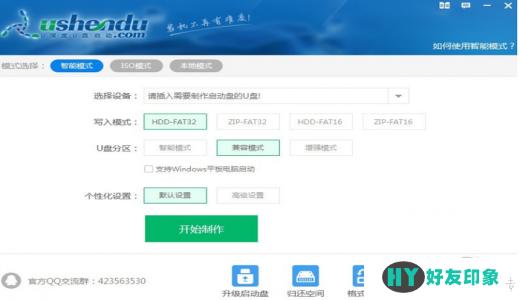
深度操作系统是一款基于Linux的开源操作系统,它提供了简洁、稳定和强大的功能,适用于个人用户和企业用户。为了更方便地安装和使用深度操作系统,我们可以制作一个深度USB启动盘。本文将为您详细介绍深度USB启动盘的制作方法。
一、准备工作
在制作深度USB启动盘之前,我们需要准备以下材料:
1. 一台运行Windows操作系统的电脑;
2. 一个至少容量为8GB的U盘;
3. 深度操作系统的ISO镜像文件,可以从深度官方网站上下载。
二、下载和安装Rufus软件
Rufus是一款免费的制作启动盘工具,它可以帮助我们将ISO镜像文件写入U盘。您可以在Rufus官方网站上下载最新版本的软件,并按照提示进行安装。
三、制作深度USB启动盘
1. 插入U盘
将U盘插入电脑的USB接口,并确保电脑能够正确识别U盘。
2. 打开Rufus软件
双击桌面上的Rufus图标,启动Rufus软件。
3. 选择U盘和ISO镜像文件
在Rufus软件的界面上,选择正确的U盘和深度操作系统的ISO镜像文件。确保选择的U盘和ISO镜像文件无误。
4. 设置分区方案和文件系统
在Rufus软件的界面上,您可以设置分区方案和文件系统。建议选择MBR分区方案和FAT32文件系统,以确保兼容性和稳定性。
5. 开始制作
点击Rufus软件界面上的“开始”按钮,开始制作深度USB启动盘。请注意,制作过程可能需要一些时间,请耐心等待。
6. 完成制作
当Rufus软件显示制作完成时,说明深度USB启动盘已经制作成功。您可以关闭Rufus软件,并安全地拔出U盘。
四、使用深度USB启动盘
1. 插入深度USB启动盘
将制作好的深度USB启动盘插入需要安装深度操作系统的电脑的USB接口。
2. 修改启动顺序
在电脑开机时,按下相应的按键(通常是F2、F12或Delete键)进入BIOS设置界面。在BIOS设置界面中,找到“Boot”或“启动”选项,并将USB设备调整到第一启动项。
3. 安装深度操作系统
保存BIOS设置并重启电脑,电脑将从深度USB启动盘启动。按照深度操作系统的安装向导进行操作,选择安装位置和其他相关设置,完成深度操作系统的安装。
欢迎分享转载→ 深度usb启动盘制作(简易教程)
下一篇:返回列表